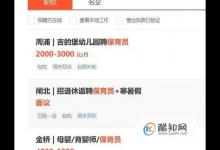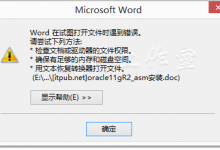3dMax怎么录制一个小动画?
来源:好再见网 2016-09-27 16:08:34
3dMax是一个强大的三维物体制作软件,它可以制作出各种各样的物体的立体效果,很多广告里面的物体模型就是用3d max做出来的。同时,它也可以用来制作三维动画,今天专家就教大家如何用3d max如何制作一个小型的动画效果出来。
- 软件名称:
- 3dmax2013(3dsmax2013) 官方中文安装版(32/64位)
- 软件大小:
- 6GB
- 更新时间:
- 2012-10-14立即下载
1、首先在电脑中安装3d max软件,并将其打开,如下图所示。然后点击红色箭头所指向的【新建空场景】。

2、完成2的步骤后,就会出现一个全空的场景,如下界面。

3、在箭头的指向处单机【茶壶】,并在透视图中按住鼠标左键不动,拖动出一个大小适中的茶壶,如图。

4、接着点击【自动关键点】,然后拖动箭头处的横条到第41帧,然后可以移动茶壶的位置(为茶壶添加一个移动的从近到远的动画)。

5、完成上面的步骤后,点击【设置关键点】,刚才制作的动画就已经确定了;同时可以在修改器列表改变茶壶的大小,添加做一个茶壶由小变大的动画效果。

6、视频制作完成后,点击红色箭头处的“开始/暂停”按钮,即可预览制作的小视频。

7、小视频做完之后,先点击上面箭头处,会出现下拉列表;然后点击下面的箭头处的【导出】,最后在【导出】中设置小视频的导出格式,即可导出所制作的小视频。

本文标签:
上一篇 : flash制作一只可爱的卡通蝴蝶